Configuración de parámetros inalámbricos básicos en RV215W
Objetivo
Las redes inalámbricas son redes informáticas que no están conectadas por cables. Una red de área local inalámbrica (WLAN) es un tipo de red inalámbrica que enlaza varios dispositivos a corta distancia mediante el uso de la comunicación por radio.
En este artículo se explica cómo configurar los parámetros inalámbricos básicos en el RV215W, incluida la configuración de la seguridad de la red.
Índice
Configuración general ·
· Editar tabla inalámbrica
· Deshabilitar seguridad
Configuración de la Seguridad WEP
Configuración de la seguridad WPA-Personal
Configuración de WPA-Enterprise Security
Configuración de WPA2-Personal/WPA2-Personal Mixed Security
Configuración de WPA2-Enterprise/WPA2-Enterprise Mixed Security
· Editar filtrado de MAC
Acceso a · hora del día
· Editar red de invitado
Configuración del Método WPS 1
· Configurar WPS Method 2
Configuración del Método 3 de WPS
Dispositivos aplicables
· RV215W
Versión del software
•1.1.0.5
Configuración básica
Configuración general
Paso 1. Inicie sesión en la utilidad de configuración web y elija Wireless > Basic Settings. Se abre la página Basic Settings:
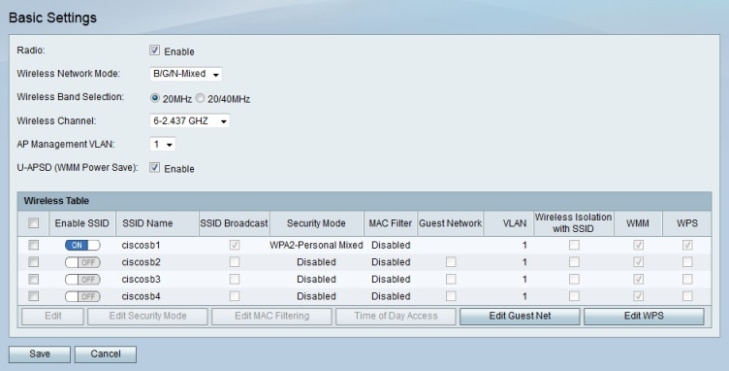
Paso 2. Marque Enable en el campo Radio para activar la radio inalámbrica.
Paso 3. En la lista desplegable Wireless Network Mode (Modo de red inalámbrica), seleccione el modo inalámbrico.
· B/G/N-Mixed: la red contiene una combinación de dispositivos Wireless-B, Wireless-G y Wireless-N.
· B-Only: la red sólo contiene dispositivos Wireless-B.
· G-Only: la red sólo contiene dispositivos Wireless-G.
· Sólo N: la red sólo contiene dispositivos Wireless-N.
· B/G-Mixed: la red contiene una combinación de dispositivos Wireless-B y Wireless-G.
· G/N mixto: la red contiene una combinación de dispositivos Wireless-G y Wireless-N.
Paso 4. Si el modo de red contiene dispositivos Wireless-N, haga clic en el botón de opción correspondiente al ancho de banda deseado de la señal inalámbrica en el campo Selección de banda inalámbrica. Cuanto mayor sea el ancho de banda, mayor será la cantidad de datos que puede transportar la señal.
· 20 MHz: frecuencia estándar para una señal inalámbrica.
· 20/40 MHz: utiliza automáticamente una señal de 20 MHz y 40 MHz. Una señal de 40 MHz proporciona más ancho de banda, pero es propensa a más interferencias. Esta opción sólo se utiliza si los dispositivos inalámbricos conectados son compatibles con la frecuencia de 40 MHz.
Paso 5. En la lista desplegable Wireless Channel (Canal inalámbrico), seleccione un canal inalámbrico para la radio. Elija un canal que no esté siendo utilizado actualmente por las redes vecinas.
Paso 6. En la lista desplegable VLAN de administración de AP elija una VLAN que se convertirá en la VLAN de administración.
Paso 7. (Opcional) Marque Enable en el campo U-APSD para habilitar la entrega automática de ahorro de energía no programada (U-APSD). U-APSD es una función que permite que la radio conserve energía. Sin embargo, U-APSD puede reducir el rendimiento de la radio.
Paso 8. Click Save.
Editar tabla inalámbrica
Paso 1. Inicie sesión en la utilidad de configuración web y elija Wireless > Basic Settings. Se abre la página Basic Settings:

Paso 2. Active la casilla de verificación de la red que desea editar en la tabla inalámbrica.
Paso 3. Haga clic en Editar para editar la red especificada.
Paso 4. Haga clic en el botón Enable SSID (Activar SSID) para activar la red. Service Set Identifier (SSID) es el nombre de la red inalámbrica.
Paso 5. Introduzca el nombre de la red en el campo SSID Name (Nombre de SSID). Todos los dispositivos de la red deben utilizar este SSID para comunicarse entre sí.
Paso 6. Marque SSID Broadcast para habilitar la difusión inalámbrica. El RV215W anuncia su disponibilidad para los dispositivos inalámbricos cercanos cuando se habilita la difusión SSID.
Paso 7. Marque Red de invitado para convertir la red configurada en una red de invitado. Una red para invitados es una pequeña sección de una red diseñada para usuarios temporales. Esto se utiliza para permitir a los invitados utilizar la red sin necesidad de exponer claves Wi-Fi privadas.
Nota: La red de invitado no se puede configurar en la VLAN de administración de AP.
Paso 8. En la lista desplegable VLAN, elija la VLAN asociada a la red.
Paso 9. Marque Wireless Isolation with SSID para no permitir que los dispositivos en la red especificada se comuniquen entre sí.
Paso 10. Compruebe WMM para activar Wi-Fi Multimedia (WMM) en la red. WMM se utiliza para mejorar la transmisión multimedia a través de dispositivos inalámbricos. WMM otorga mayor prioridad al tráfico multimedia que se envía a través de una conexión inalámbrica.
Paso 11. (Opcional) Compruebe WPS para asignar la red especificada como una red de configuración Wi-Fi protegida (WPS). WPS es una función que permite una configuración de red sencilla y segura. Esta función permite que los dispositivos se conecten fácilmente a la red.
Paso 12. Click Save.
Desactivar seguridad
La seguridad inalámbrica puede desactivarse en el RV215W para facilitar su uso al configurar las redes de prueba; sin embargo, no se recomienda desactivar la seguridad.
Paso 1. Inicie sesión en la utilidad de configuración web y elija Wireless > Basic Settings. Se abre la página Basic Settings.
Paso 2. Active la casilla de la red que desea editar.
Paso 3. Haga clic en Editar modo de seguridad para editar la seguridad de la red especificada. Se abre la página Configuración de seguridad:
Paso 4. (Opcional) En la lista desplegable Seleccionar SSID, elija el SSID para el que desea configurar la seguridad.
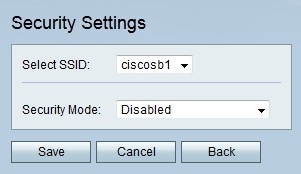
Paso 5. En la lista desplegable Modo de seguridad, elija Desactivado. La seguridad está desactivada para la red inalámbrica.
Paso 6. Click Save.
Configuración de la seguridad WEP
Wired Equivalent Privacy (WEP) es un algoritmo que protege una red inalámbrica. WEP proporciona un método de encriptación básico menos seguro que WPA. WEP se utiliza cuando los dispositivos de red conectados no admiten WPA.
Paso 1. Inicie sesión en la utilidad de configuración web y elija Wireless > Basic Settings. Se abre la página Basic Settings.
Paso 2. Active la casilla de la red que desea editar.
Paso 3. Haga clic en Editar modo de seguridad para editar la seguridad de la red especificada. Se abre la página Configuración de seguridad:

Paso 4. (Opcional) En la lista desplegable Seleccionar SSID, elija el SSID para el que desea configurar la seguridad.
Paso 5. En la lista desplegable Security Mode (Modo de seguridad), elija WEP.
Paso 6. En la lista desplegable Tipo de autenticación, elija un tipo de autenticación para la red inalámbrica.
· sistema abierto: cualquier usuario puede asociarse al punto de acceso, pero se necesita la clave WEP para pasar el tráfico a través del punto de acceso de la red.
· clave compartida: se necesita una clave WEP para asociarse con el punto de acceso y pasar el tráfico a través del punto de acceso de la red.
Paso 7. En la lista desplegable Cifrado, elija un método de encriptación para la clave WEP.
· 10/64-bit (10 dígitos hexadecimales): proporciona una clave de 40 bits.
· 26/128 bits (26 dígitos hexadecimales): proporciona una clave de 104 bits. Esta es la encriptación más segura.
Paso 8. Introduzca una frase de paso de más de ocho caracteres en el campo Passphrase (Frase de paso).
Paso 9. Haga clic en Generar para crear claves en los campos Clave 1, Clave 2, Clave 3 y Clave 4.
Nota: También puede introducir claves manualmente en los campos Key 1 (Clave 1), Key 2 (Clave 2), Key 3 (Clave 3) y Key 4 (Clave 4).
Paso 10. En la lista desplegable TX Key (Clave de transmisión), seleccione la clave que deben introducir los usuarios para acceder a la red inalámbrica.
Paso 11. (Opcional) Marque Desenmascarar contraseña para mostrar las cadenas de caracteres de las claves.
Paso 12. Click Save.
Configuración de la seguridad WPA-Personal
El acceso Wi-Fi protegido (WPA) es un estándar de seguridad para las redes inalámbricas. WPA se creó para sustituir WEP debido a los fallos de seguridad en WEP. WPA-Personal es una versión de WPA que se utiliza para redes con pocos usuarios. WPA-Personal proporciona una clave compartida que todos los usuarios utilizarán para acceder a la red inalámbrica. WPA se introdujo con los métodos de encriptación clave Temporal Key Integrity Protocol (TKIP) y Advanced Encryption Standard (AES). Más dispositivos de red admiten TKIP; sin embargo, AES es el método de encriptación más fiable.
Paso 1. Inicie sesión en la utilidad de configuración web y elija Wireless > Basic Settings. Se abre la página Basic Settings.
Paso 2. Active la casilla de la red que desea editar.
Paso 3. Haga clic en Editar modo de seguridad para editar la seguridad de la red especificada. Se abre la página Configuración de seguridad:

Paso 4. (Opcional) En la lista desplegable Seleccionar SSID, elija el SSID para el que desea configurar la seguridad.
Paso 5. En la lista desplegable Security Mode (Modo de seguridad), elija WPA-Personal.
Paso 6. En la lista desplegable Cifrado, elija un método de encriptación para la clave WPA.
· TKIP/AES: esta opción se elige cuando no todos los dispositivos conectados a la red inalámbrica admiten AES.
· AES: esta opción es preferible si todos los dispositivos conectados a los dispositivos inalámbricos admiten AES.
Paso 7. Introduzca una clave de seguridad en el campo Security Key (Clave de seguridad).
Paso 8. (Opcional) Marque Desenmascarar contraseña para mostrar la cadena de caracteres de la clave.
Paso 9. Introduzca una hora en el campo Key Renewal (Renovación de claves). Esta es la cantidad de tiempo que el RV215W utilizará la clave antes de que genere una nueva.
Paso 10. Click Save.
Configuración de WPA-Enterprise Security
El acceso Wi-Fi protegido (WPA) es un estándar de seguridad para las redes inalámbricas. WPA se creó para sustituir WEP debido a los fallos de seguridad en WEP. WPA-Enterprise es una versión de WPA recomendada para una red con muchos usuarios, como una empresa. La autenticación utilizada para obtener acceso es controlada por un servidor RADIUS. Esto significa que a cada usuario conectado se le dará una clave única para acceder a la red inalámbrica. WPA se introdujo con los métodos de encriptación clave Temporal Key Integrity Protocol (TKIP) y Advanced Encryption Standard (AES). Más dispositivos de red admiten TKIP; sin embargo, AES es el método de encriptación más fiable.
Paso 1. Inicie sesión en la utilidad de configuración web y elija Wireless > Basic Settings. Se abre la página Basic Settings.
Paso 2. Active la casilla de la red que desea editar.
Paso 3. Haga clic en Editar modo de seguridad para editar la seguridad de la red especificada. Se abre la página Configuración de seguridad:

Paso 4. (Opcional) En la lista desplegable Seleccionar SSID, elija el SSID para el que desea configurar la seguridad.
Paso 5. En la lista desplegable Security Mode (Modo de seguridad), elija WPA-Enterprise.
Paso 6. En la lista desplegable Cifrado, elija un método de encriptación para la clave WPA.
· TKIP/AES: esta opción se elige cuando no todos los dispositivos conectados a la red inalámbrica admiten AES.
· AES: esta opción es preferible si todos los dispositivos conectados a los dispositivos inalámbricos admiten AES.
Paso 7. Introduzca la dirección IP del servidor RADIUS en el campo Servidor RADIUS.
Paso 8. Introduzca el número de puerto utilizado para acceder al servidor RADIUS en el campo RADIUS Port (Puerto RADIUS).
Paso 9. Introduzca la clave previamente compartida para los usuarios inalámbricos en el campo Shared Key (Clave compartida). Una clave previamente compartida es una clave que se utiliza para todos los usuarios. La función de clave previamente compartida es una función de seguridad añadida junto con la autenticación RADIUS.
Paso 10. Introduzca una hora en el campo Key Renewal (Renovación de claves). Esta es la cantidad de tiempo que el RV215W utilizará la clave antes de que genere una nueva.
Paso 11. Click Save.
Configuración de la seguridad combinada WPA2-Personal/WPA2-Personal
El acceso Wi-Fi protegido 2 (WPA2) es un estándar de seguridad para las redes inalámbricas. WPA2 es una mejora de WPA. WPA2 proporciona más seguridad que WPA; sin embargo, WPA2 requiere más potencia de procesamiento. WPA2-Personal/WPA2-Personal Mixto son versiones de WPA2 que se utilizan para redes con pocos usuarios. WPA2-Personal Mixed está diseñado para la compatibilidad con versiones anteriores de dispositivos antiguos que no pueden utilizar WPA2. Si es posible, no utilice WPA2-Personal Mixed ya que proporciona una conexión menos segura. WPA2-Personal proporciona una clave compartida que todos los usuarios utilizarán para acceder a la red inalámbrica. WPA2 utiliza los métodos de encriptación Temporal Key Integrity Protocol (TKIP) y Advanced Encryption Standard (AES). Más dispositivos de red admiten TKIP; sin embargo, AES es el método de encriptación más fiable.
Paso 1. Inicie sesión en la utilidad de configuración web y elija Wireless > Basic Settings. Se abre la página Basic Settings.
Paso 2. Active la casilla de la red que desea editar.
Paso 3. Haga clic en Editar modo de seguridad para editar la seguridad de la red especificada. Se abre la página Configuración de seguridad:
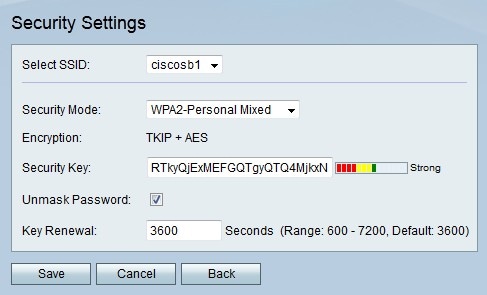
Paso 4. (Opcional) En la lista desplegable Seleccionar SSID, elija el SSID para el que desea configurar la seguridad.
Paso 5. En la lista desplegable Security Mode (Modo de seguridad), elija WPA2-Personal o WPA2-Personal Mixed. WPA2-Personal se utiliza cuando todos los dispositivos de la red inalámbrica admiten AES. WPA2-Personal Mixed se utiliza cuando no todos los dispositivos admiten AES.
Nota: El tipo de encriptación utilizado por el método de seguridad se muestra en el campo Encryption (Encriptación).
Paso 6. Introduzca una clave de seguridad en el campo Security Key (Clave de seguridad).
Paso 7. (Opcional) Marque Desenmascarar contraseña para mostrar las cadenas de caracteres de la clave.
Paso 8. Introduzca una hora en el campo Key Renewal (Renovación de claves). Esta es la cantidad de tiempo que el RV215W utilizará la clave antes de que genere una nueva.
Paso 9. Click Save.
Configuración de WPA2-Enterprise/WPA2-Enterprise Mixed Security
El acceso Wi-Fi protegido 2 (WPA2) es un estándar de seguridad para las redes inalámbricas. WPA2 es una mejora de WPA. WPA2 proporciona más seguridad que WPA; sin embargo, WPA2 requiere más potencia de procesamiento. WPA2-Enterprise/WPA2-Enterprise Mixto son versiones de WPA2 que se utilizan para redes con muchos usuarios, como una empresa. WPA2-Enterprise Mixed está diseñado para la compatibilidad con versiones anteriores de dispositivos antiguos que no pueden utilizar WPA2. Si es posible, no utilice WPA2-Enterprise Mixed ya que proporciona una conexión menos segura. La autenticación para determinar si un usuario obtiene acceso es controlada por un servidor RADIUS. Esto significa que a cada usuario conectado se le dará una clave única para acceder a la red inalámbrica. WPA2 utiliza los métodos de encriptación Temporal Key Integrity Protocol (TKIP) y Advanced Encryption Standard (AES). Más dispositivos de red admiten TKIP; sin embargo, AES es el método de encriptación más fiable.
Paso 1. Inicie sesión en la utilidad de configuración web y elija Wireless > Basic Settings. Se abre la página Basic Settings.
Paso 2. Active la casilla de la red que desea editar.
Paso 3. Haga clic en Editar modo de seguridad para editar la seguridad de la red especificada. Se abre la página Configuración de seguridad:

Paso 4. (Opcional) En la lista desplegable Seleccionar SSID, elija el SSID para el que desea configurar la seguridad.
Paso 5. En la lista desplegable Security Mode (Modo de seguridad), elija WPA2-Enterprise o WPA2-Enterprise Mixed. WPA2-Enterprise se utiliza cuando todos los dispositivos de la red inalámbrica admiten AES. WPA2-Enterprise Mixed se utiliza cuando no todos los dispositivos admiten AES.
Nota: El tipo de encriptación utilizado por el método de seguridad se muestra en el campo Encryption (Encriptación).
Paso 6. Introduzca la dirección IP del servidor RADIUS en el campo Servidor RADIUS.
Paso 7. Introduzca el puerto utilizado para acceder al servidor RADIUS en el campo RADIUS Port (Puerto RADIUS).
Paso 8. Introduzca la clave previamente compartida para los usuarios inalámbricos en el campo Shared Key (Clave compartida). Una clave previamente compartida es una clave que se utiliza para todos los usuarios. La función de clave previamente compartida es una función de seguridad añadida junto con la autenticación RADIUS.
Paso 9. Introduzca una hora en el campo Key Renewal (Renovación de claves). Esta es la cantidad de tiempo que el RV215W utilizará la clave antes de que genere una nueva.
Paso 10. Click Save.
Editar filtrado de MAC
El filtrado de MAC se utiliza para permitir o denegar el acceso a la red inalámbrica en función de la dirección MAC del dispositivo de conexión.
Paso 1. Inicie sesión en la utilidad de configuración web y elija Wireless > Basic Settings. Se abre la página Basic Settings:

Paso 2. Active la casilla de la red que desea editar.
Paso 3. Haga clic en Edit MAC Filtering para crear una lista de control de acceso MAC para la red especificada. Se abre la página Wireless MAC Filter:
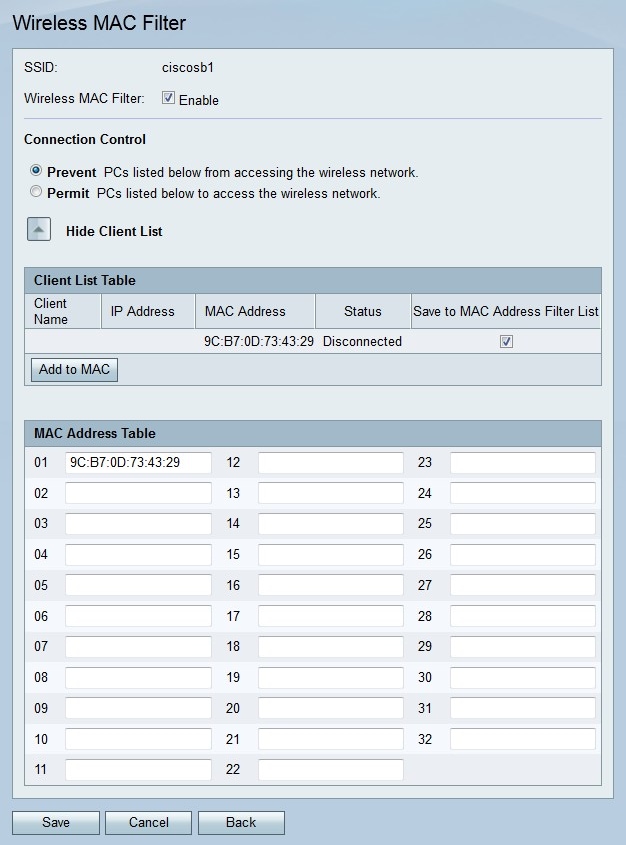
Paso 4. Marque Enable para habilitar el filtrado MAC en la red.
Paso 5. Haga clic en el botón de opción correspondiente al tipo de lista deseado en el campo Control de conexión.
· Evitar que PC: evita que los PC con las direcciones MAC enumeradas entren en la red.
· Permitir PC: permite que los PC con las direcciones MAC enumeradas entren en la red.
Paso 6. Introduzca las direcciones MAC deseadas en la tabla de direcciones MAC.
Paso 7. Click Save.
Acceso por hora del día
La función de acceso por hora del día se utiliza para permitir el acceso a los usuarios únicamente en función de una programación configurada.
Paso 1. Inicie sesión en la utilidad de configuración web y elija Wireless > Basic Settings. Se abre la página Basic Settings:
Paso 2. Active la casilla de la red que desea editar.
Paso 3. Haga clic en Time of Day Access para configurar cuándo los usuarios pueden acceder a la red especificada. Se abre la página Acceso a hora del día:
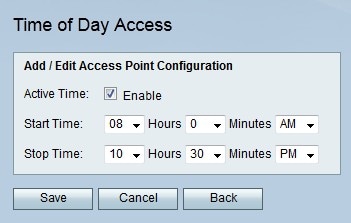
Paso 4. Marque Enable en el campo Active Time para habilitar el acceso a la hora del día para la red.
Paso 5. Introduzca la hora a la que comienza el acceso de la red en el campo Hora de inicio.
Paso 6. Introduzca la hora a la que finaliza el acceso de la red en el campo Hora de detención.
Paso 7. Click Save.
Editar red de invitado
Una red para invitados es una pequeña sección de una red diseñada para usuarios temporales. Esto se utiliza para permitir a los invitados utilizar la red sin necesidad de exponer claves Wi-Fi privadas. Se puede configurar una red de invitado para restringir el tiempo de acceso y el uso del ancho de banda de un usuario.
Paso 1. Inicie sesión en la utilidad de configuración web y elija Wireless > Basic Settings. Se abre la página Basic Settings:

Paso 2. Haga clic en Editar red de invitado para configurar la red de invitado. Se abre la página Configuración de red de invitado:

Paso 3. Introduzca una contraseña que los usuarios utilizarán para introducir la red de invitado en el campo Contraseña de invitado.
Paso 4. Vuelva a introducir la contraseña que utilizarán los usuarios para introducir la red de invitado en el campo Confirmar contraseña de invitado.
Paso 5. Introduzca la hora a la que se permite que los usuarios permanezcan conectados a la red de invitados en el Tiempo de acceso de invitado.
Paso 6. Marque Enable Guest Bandwidth Restriction para restringir la cantidad de ancho de banda que recibe la red de invitado.
Nota: La Administración del ancho de banda debe estar habilitada en la página Administración del ancho de banda.
Paso 7. Introduzca el porcentaje del ancho de banda que estará disponible para la red de invitado en el campo Ancho de banda disponible.
Paso 8. Click Save.
Configurar el método WPS 1
La configuración Wi-Fi protegida (WPS) es una función que proporciona una configuración de red inalámbrica sencilla y segura. Para conectarse a WPS, el dispositivo de conexión debe ser compatible con WPS y con la seguridad WPA. El primer método de configuración es un método sencillo que requiere pulsar el botón WPS RV215W y el botón de dispositivo cliente. Una vez presionados ambos botones, el dispositivo cliente se conecta a la red WPS.
Paso 1. Inicie sesión en la utilidad de configuración web y elija Wireless > Basic Settings. Se abre la página Basic Settings:

Paso 2. Haga clic en Editar WPS para configurar WPS. Se abre la página WPS:
Nota: También se puede acceder a la página WPS a través de Wireless > WPS.

Paso 3. Haga clic en Editar para elegir la red inalámbrica en la que se activará WPS.

Paso 4. Haga clic en el botón WPS en la página WPS.
Paso 5. Haga clic en el botón WPS en el dispositivo cliente o en una pantalla de utilidad del dispositivo cliente para conectar el dispositivo cliente a la red WPS.
Los campos siguientes muestran información de la configuración de WPS.
· estado de configuración Wi-Fi protegida: el estado de la configuración WPS.
Nombre de red · (SSID): nombre de red asignado a la configuración WPS por el RV215W.
· WPA2-Personal: el tipo de seguridad que utiliza la configuración WPS.
Configuración del método 2 de WPS
La configuración Wi-Fi protegida (WPS) es una función que proporciona una configuración de red inalámbrica sencilla y segura. Para conectarse a WPS, el dispositivo de conexión debe ser compatible con WPS y con la seguridad WPA. El segundo método requiere el número PIN del dispositivo cliente. Una vez que se ingresa el número PIN en la página WPS, el dispositivo cliente se conecta a la red WPS.
Paso 1. Inicie sesión en la utilidad de configuración web y elija Wireless > Basic Settings. Se abre la página Basic Settings:

Paso 2. Haga clic en Editar WPS para configurar WPS. Se abre la página WPS:
Nota: También se puede acceder a la página WPS a través de Wireless > WPS.

Paso 3. Haga clic en Editar para elegir la red inalámbrica en la que activar WPS.
Paso 4. Introduzca el número PIN del dispositivo cliente.
Paso 5. Haga clic en Register para crear la red WPS.
Los campos siguientes muestran información de la configuración de WPS.
· estado de configuración Wi-Fi protegida: el estado de la configuración WPS.
Nombre de red · (SSID): nombre de red asignado a la configuración WPS por el RV215W.
· WPA2-Personal: el tipo de seguridad que utiliza la configuración WPS.
Configurar el método WPS 3
La configuración Wi-Fi protegida (WPS) es una función que proporciona una configuración de red inalámbrica sencilla y segura. Para conectarse a WPS, el dispositivo de conexión debe ser compatible con WPS y con la seguridad WPA. El tercer método requiere que el usuario introduzca el número PIN del RV215W en la página de configuración de WPS del dispositivo cliente.
Paso 1. Inicie sesión en la utilidad de configuración web y elija Wireless > Basic Settings. Se abre la página Basic Settings:

Paso 2. Haga clic en Editar WPS para configurar WPS. Se abre la página WPS:
Nota: También se puede acceder a la página WPS a través de Wireless > WPS.

Paso 3. Haga clic en Editar para elegir la red inalámbrica en la que activar WPS.
Paso 4. Haga clic en Generar para generar un número PIN para el RV215W.
Paso 5. En la lista desplegable Tiempo de vida del PIN, elija el tiempo que transcurre antes de que se genere un nuevo PIN.
Paso 6. Introduzca el número PIN de RV215W especificado en la configuración del dispositivo cliente. El dispositivo cliente se conecta a la red WPS.
Los campos siguientes muestran información de la configuración de WPS.
· estado de configuración Wi-Fi protegida: el estado de la configuración WPS.
Nombre de red · (SSID): nombre de red asignado a la configuración WPS por el RV215W.
· WPA2-Personal: el tipo de seguridad que utiliza la configuración WPS.
Si desea ver el resto de la documentación en el router RV215W, haga clic aquí.
 Comentarios
Comentarios